随着无线网络的不断普及,不少家庭中已经使用上了WIFI,而台式电脑也更多的使用了无线网卡来上网,那么有时候因为使用的日子久了,而电脑已经习惯自动登录无线网咯,很多人都会把自己家里的无线网络密码忘记了,那么当win7系统要重新登入无线网络的时候,就无法连接上去。下面我们就来看下win7系统怎么找回忘记的无线网络密码。
前期准备工作(包括相关工具或所使用的原料等)
win7电脑详细的操作方法或具体步骤
步骤一、打开了桌面的“开始”菜单之后,进入控制面板,然后在控制面板中以小图标查看文件,找到控制面板中的“网络和共享中心”,点击打开
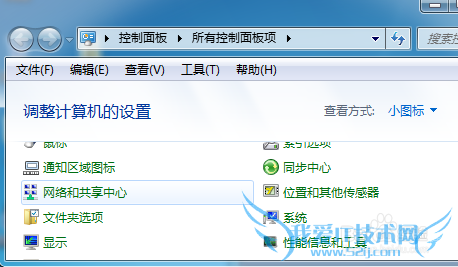
步骤二、在win7系统的“网络和共享中心”中选择进入“管理无线网络”。
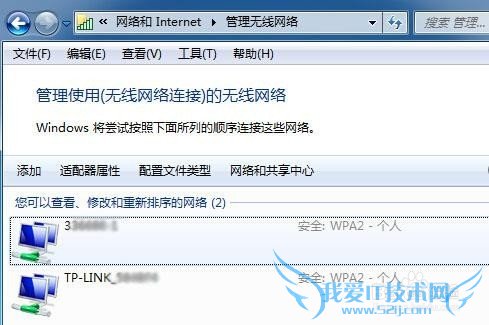
步骤三、在ghost win7的“管理无线网络”界面中,我们可以看到以前使用过所有的无线网络,只要我们找到我们要需要找回密码的无线网络,然后使用鼠标右键点击选择“属性”,属性界面切换到安全标签页,可以看到下面的网络安全密钥,将显示字符勾选起来,即可看到一排密码出现在上面。

如何关闭win7电脑中IE10多窗口关闭时的警告提示
首先,大家先打开IE浏览器,然后在上方的任务栏中选择工具这一项
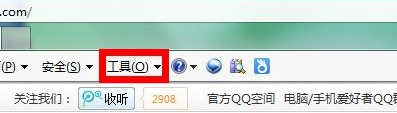
在弹出来的下滑菜单中,咱们选择最后的Internet选项
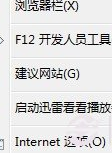
接下来就会出现Internet选项的设置窗口了,咱们在常规这一栏中点击选项卡
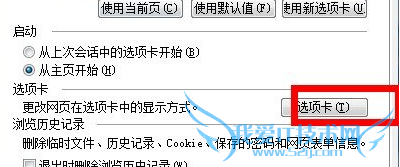
接下来再次弹出一个窗口,咱们在浏览器设置下找到“关闭多个选项卡时发出警告”这一项,然后将前面方框中的钩钩去掉。然后点击下方的确定退出设置窗口,接下来关闭浏览器,重启一下即可
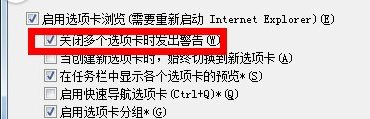
- 评论列表(网友评论仅供网友表达个人看法,并不表明本站同意其观点或证实其描述)
-
